Chrome에서 'err_ssl_version_or_cipher_mismatch'를 수정하는 방법은 무엇입니까?
먼저, 웹 사이트 자체로 문제가 발생하는지 확인하고 SSL 실험실 및 기타 도구를 사용하여 TLS 지원을 감지하십시오. 웹 사이트가 더 이상 사용되지 않은 TLS 1.0 또는 1.1 만 지원하는 경우 현대 크롬에서 정상적으로 액세스 할 수 없습니다. 2. TLS 1.2 및 1.3이 지원되도록 Google 크롬을 최신 버전으로 업데이트하십시오. 3. 시스템 날짜와 시간을 수정하고 시간 편차로 인한 SSL 검증 고장을 피하기 위해 자동 시간 동기화를 활성화하십시오. 4. 시스템의 SSL 상태 및 브라우저 캐시를 지우고 Windows의 Inetcpl.cpl을 통해 SSL 상태를 지우고 MacOS의 Keychain 액세스 및 Clear Chrome 캐시를 통해 관련 인증서를 삭제하십시오. 5. 안티 바이러스 소프트웨어 또는 Avast, Kaspersky 등과 같은 방화벽에서 HTTPS 스캐닝 기능을 일시적으로 비활성화하면 구식 암호화를 사용하여 연결을 가로 채울 수 있습니다. 6. 크롬에서 TLS 1.2 및 1.3이 활성화되어 있는지 확인하고 크롬에 액세스하십시오 : // 플래그/ #SSL-Version-Min은 TLS 1.2로 설정되어 #SSL-Version-Max가 TLS 1.3으로 설정되어 TLS 1.3의 실험적 특징을 활성화합니다. 7. Windows Professional 또는 Enterprise 사용자의 경우 Group Policy Gpedit.msc의 SSL 구성 설정을 확인하십시오. 비 PRO 버전 사용자는 hkey_local_machine 경로에 따라 Schannel 프로토콜에서 TLS 1.2 및 1.3이 활성화되어 있는지 확인할 수 있습니다. 8. 브라우저 확장 간섭을 제거하기 위해 다른 브라우저 또는 크롬 보이지 않는 모드에서 액세스하십시오. 요약하면,이 오류는 일반적으로 지역 환경 문제로 인해 발생합니다. 시스템 시간을 수리하고 소프트웨어 업데이트 및 TLS 프로토콜을 올바르게 구성하면 일반 및 보안 연결을 복원 할 수 있습니다.

Chrome의 "ERR_SSL_VERSION_OR_CIPHER_MISMATCH" 오류는 SSL/TLS 프로토콜 또는 암호화 방법으로 인해 브라우저가 웹 사이트에 안전한 연결을 설정할 수 없음을 의미합니다. 일반적으로 서버와 브라우저가 공통 암호화 표준에 동의 할 수없는 경우에 발생합니다. 고치는 방법은 다음과 같습니다.
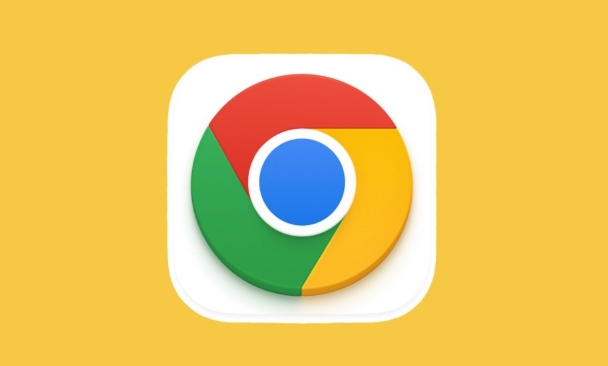
✅ 1. 먼저 웹 사이트를 확인하십시오
장치를 문제 해결하기 전에 문제가 웹 사이트가 끝나지 않은지 확인하십시오.
- 다른 장치 나 네트워크에서 사이트에 액세스하십시오.
- SSL Labs의 SSL 테스트 와 같은 온라인 도구를 사용하여 사이트가 구식 또는 불안한 프로토콜을 지원하는지 확인하십시오.
- 사이트가 이전 TLS 버전 만 지원하는 경우 (TLS 1.0과 같은) 현대 크롬과 작동하지 않을 수 있습니다.
참고 : Chrome은 최근 버전에서 TLS 1.0 및 1.1에 대한 지원을 떨어 뜨 렸습니다. 여전히 사용하는 사이트 에서이 오류가 표시됩니다.

✅ 2. Google 크롬 업데이트
구식 브라우저는 새로운 보안 프로토콜에 대한 지원이 부족할 수 있습니다.
- 3 개의 점 → 도움말 → Google 크롬 정보를 클릭하십시오.
- 업데이트를 확인하고 설치하십시오.
- 업데이트 후 Chrome을 다시 시작하십시오.
Chrome을 최신 상태로 유지하면 최신 TLS 버전 (TLS 1.2 및 1.3)과의 호환성이 보장됩니다.
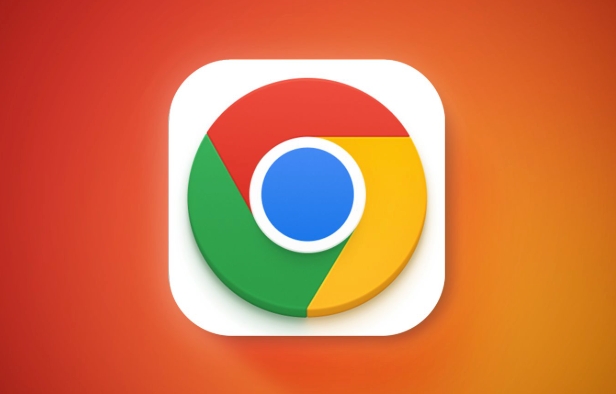
✅ 3. 시스템 날짜와 시간을 확인하십시오
잘못된 시스템 시간이 SSL 검증을 중단합니다.
- 시계를 마우스 오른쪽 버튼으로 클릭하십시오 → 날짜/시간 조정 → "자동으로 설정 시간 설정" 을 켜십시오.
- 시간대가 올바른지 확인하십시오.
몇 분의 차이조차도 SSL 오류가 발생할 수 있습니다.
✅ 4. SSL 상태 및 캐시 된 데이터를 지우십시오
시스템은 구식 또는 손상된 SSL 정보를 캐싱 할 수 있습니다.
Windows에서 :
-
Win R누르고inetcpl.cpl입력하고 Enter를 누르십시오. - 컨텐츠 탭으로 이동 → SSL 상태를 클릭하십시오.
- 또한 Chrome의 캐시를 지우십시오 :
Ctrl Shift Del→ 캐시 된 이미지 및 파일을 제거하십시오.
MACOS :
- Keychain Access → 문제가있는 사이트 검색 → 관련 인증서 삭제.
-
chrome://settings/clearBrowserData통해 크롬 캐시를 지우십시오.
5. 구식 보안 소프트웨어를 비활성화합니다
일부 안티 바이러스 프로그램 (Avast, Avg 또는 Kaspersky와 같은)은 HTTPS 트래픽을 자체 SSL 스캔을 가로 채립니다.
- 항 바이러스 또는 방화벽을 일시적으로 비활성화합니다.
- "HTTPS 스캔" , "SSL 스캔" 또는 "웹 방패" 와 같은 설정을 찾아 끄십시오.
비활성화 후 사이트가로드되면 AV는 범인입니다. 현대 TL을 지원하는 것을 업데이트하거나 전환하는 것을 고려하십시오.
✅ 6. 크롬에서 TLS 1.2 및 TLS 1.3 활성화
Chrome은 기본적으로이를 활성화해야하지만 오해로 인해 비활성화 할 수 있습니다.
- Chrome에서는 다음과 같이 이동합니다.
chrome://flags/#tls13-variant - TLS 1.3이 활성화되어 있는지 확인하십시오.
- 또한 확인 :
chrome://flags/#ssl-version-max→는 tls 1.3 이어야합니다
chrome://flags/#ssl-version-min→는 tls 1.2 여야합니다
변경 후 크롬을 다시 시작하십시오.
✅ 7. 그룹 정책 또는 레지스트리 설정 (Windows Pro/Enterprise) 확인
관리 네트워크에 있거나 Windows Pro를 사용하는 경우 :
- 잘못 구성된 정책은 최신 TLS 버전을 비활성화 할 수 있습니다.
-
Win R→ Typegpedit.msc→ avigigate to to :
컴퓨터 구성 → 관리 템플릿 → 네트워크 → SSL 구성 설정 - "SSL Cipher Suite Order"가 구식 프로토콜을 강요하지 않도록하십시오.
비영리 사용자의 경우 레지스트리를 확인하십시오.
-
regedit엽니 다. → 이동 :
HKEY_LOCAL_MACHINE\SYSTEM\CurrentControlSet\Control\SecurityProviders\SCHANNEL\Protocols - TLS 1.2 및 1.3이 활성화되어 있는지 확인하십시오 (
DisabledByDefault= 1 없음).
⚠️주의 : 레지스트리를 편집하면 시스템이 깨질 수 있습니다. 먼저 백업.
✅ 8. 다른 브라우저 또는 시크릿 모드를 사용해보십시오
- Firefox 또는 Edge에서 사이트를 테스트하십시오.
- 시크릿 모드 (
Ctrl Shift N)에서 크롬을 엽니 다.
다른 곳에서 작동하는 경우 크롬 확장 (프록시 또는 보안 도구와 같은)이 문제를 일으킬 수 있습니다.
요약 : 빠른 체크리스트
- [] 크롬 업데이트
- [] 시스템 날짜/시간 수정
- [] SSL 캐시를 지우십시오
- [] 안티 바이러스 HTTPS 스캔을 비활성화합니다
- [] TLS 1.2/1.3이 활성화되어 있는지 확인하십시오
- [] Incognito 또는 다른 브라우저에서 테스트
- [] 사이트가 최신 TLS를 지원하는지 확인하십시오
대부분의 경우 구식 바이러스 백신 도구 또는 시스템 시간 오류 로 인해 발생합니다. 드물게 사이트 자체는 잘못입니다. 지역 환경을 고치면 일반적으로 해결됩니다.
기본적으로 Chrome은 안전한 악수가 필요합니다. 어느 쪽 (귀하 또는 서버)이 동일한 암호화 "언어"를 말할 수 없으면 연결이 실패합니다.
위 내용은 Chrome에서 'err_ssl_version_or_cipher_mismatch'를 수정하는 방법은 무엇입니까?의 상세 내용입니다. 자세한 내용은 PHP 중국어 웹사이트의 기타 관련 기사를 참조하세요!

핫 AI 도구

Undress AI Tool
무료로 이미지를 벗다

Undresser.AI Undress
사실적인 누드 사진을 만들기 위한 AI 기반 앱

AI Clothes Remover
사진에서 옷을 제거하는 온라인 AI 도구입니다.

Clothoff.io
AI 옷 제거제

Video Face Swap
완전히 무료인 AI 얼굴 교환 도구를 사용하여 모든 비디오의 얼굴을 쉽게 바꾸세요!

인기 기사

뜨거운 도구

메모장++7.3.1
사용하기 쉬운 무료 코드 편집기

SublimeText3 중국어 버전
중국어 버전, 사용하기 매우 쉽습니다.

스튜디오 13.0.1 보내기
강력한 PHP 통합 개발 환경

드림위버 CS6
시각적 웹 개발 도구

SublimeText3 Mac 버전
신 수준의 코드 편집 소프트웨어(SublimeText3)
 Windows 업데이트 오류 0x8024A203을 수정하는 방법
Jul 26, 2025 am 07:43 AM
Windows 업데이트 오류 0x8024A203을 수정하는 방법
Jul 26, 2025 am 07:43 AM
wind 2. Wind 3. SFC 및 DOS 도구를 사용하여 시스템 파일을 수리하고 SFC/Scannow, DISP/Online/Cleanup-Image/ScanHealth 및 DISP/Online/Cleanup-Image/RestoreHealth 명령을 실행하십시오. 4. 조정
 Windows 11은 폴더 검색을 끄면 파일 탐색기에서 큰 폴더를 더 빨리 열 수 있습니다.
Jul 24, 2025 am 12:02 AM
Windows 11은 폴더 검색을 끄면 파일 탐색기에서 큰 폴더를 더 빨리 열 수 있습니다.
Jul 24, 2025 am 12:02 AM
File Explorer는 Windows 11의 Windows 10보다 상당히 느려지고 올해 2 월 업데이트로 인해 일부 사용자의 파일 관리자 예외가 발생했습니다. Microsoft 가이 "최신"파일 탐색기를 최적화 할 것인지는 확실하지 않지만 자동 폴더 인식을 끄면 많은 파일로 폴더를 열 때 상당한 성능을 얻을 수 있습니다. 자동 폴더 인식은 Windows 11의 새로운 기능이 아닙니다. Windows XP 시대 초반에 Microsoft는 폴더의 컨텐츠 유형을 기반으로 적절한 디스플레이 템플릿을 자동으로 적용하는 목표 로이 기능을 탐색기에 도입했습니다. 예를 들어, 폴더에 주로 사진이나 비디오가 포함 된 경우 시스템이 기본값을
 Chrome에서 검은 색 화면 문제를 해결하는 방법은 무엇입니까?
Aug 06, 2025 pm 12:22 PM
Chrome에서 검은 색 화면 문제를 해결하는 방법은 무엇입니까?
Aug 06, 2025 pm 12:22 PM
DisableHardWareAccelerationBygreingTochromesettings → SystemAndTogglingoff "AseHardWareAcceleration Whenavailable", thenrelaunchchrome.2.updateGraphicsDriversViadeVicemanagerOnwindowsorsystemsettingsonMacos, OrdownThelatestestESTESTIONFOFA
 키보드의 볼륨 키가 작동하지 않습니다
Aug 05, 2025 pm 01:54 PM
키보드의 볼륨 키가 작동하지 않습니다
Aug 05, 2025 pm 01:54 PM
먼저, CheckifTefnKeysettingISTINGINTERINGITERINGBOTHOLMEKEYALONEANDFN VOLUMEKEY, thentogglefnlockwithfn escifavailable.2. enterbios/uefiduringbootandenablefunctekysordisordablehotkeymodetoensurevolumeysarerecognized.3.updateOrreeinstalliodriv
 Edge PDF 뷰어가 작동하지 않습니다
Aug 07, 2025 pm 04:36 PM
Edge PDF 뷰어가 작동하지 않습니다
Aug 07, 2025 pm 04:36 PM
TestHepdFinanotherAppTodeMineifTheissueiswithTheFileoredge.2
 Win 10 블루 스크린 'IRQL_GT_ZERO_AT_SYSTEM_SERVICE'를 수정하는 방법
Aug 13, 2025 pm 05:03 PM
Win 10 블루 스크린 'IRQL_GT_ZERO_AT_SYSTEM_SERVICE'를 수정하는 방법
Aug 13, 2025 pm 05:03 PM
첫 번째 업데이트 또는 롤백 드라이버, 1. 안전 모드로 들어갑니다. 2. 그래픽 카드, 스토리지 및 기타 드라이버를 업데이트하거나 롤백합니다. 3. RAM을 감지하기 위해 Windows 메모리 진단 도구를 실행하십시오. 4. 시스템 파일을 수리하기 위해 SFC/SCANNOW 및 DOS를 사용하십시오. 5. 최근 소프트웨어 또는 시스템 업데이트를 제거합니다. 6. chkdsk를 실행하여 디스크 오류를 확인하십시오. 7. BluescreenView를 사용하여 덤프 파일을 분석하고 결함이있는 드라이버를 찾으십시오. 8. 마지막으로 Windows 보관 된 파일을 재설정하려고 시도 할 수 있으며 일반적으로 문제를 해결할 수 있습니다.
 Windows에서 작동하지 않는 TouchPad를 해결하는 방법은 무엇입니까?
Aug 05, 2025 am 09:21 AM
Windows에서 작동하지 않는 TouchPad를 해결하는 방법은 무엇입니까?
Aug 05, 2025 am 09:21 AM
CheckifTetouchPadisDisabledByUsingTheFunctionKey (FN F6/F9/F12), AdedicatedToggleButton, Orensuring'SturnEdonInSettings> Devices> andunPlugexternalMice.2.upDateOrreinStalltheToCHPADDRIVERVIADICEMANGERBYSELGECMESELGEFDOUTDATEDIDEROURNINSTAL
 Google Chrome 비밀번호 관리자는 비밀번호를 저장하지 않습니다
Aug 02, 2025 pm 01:47 PM
Google Chrome 비밀번호 관리자는 비밀번호를 저장하지 않습니다
Aug 02, 2025 pm 01:47 PM
Ensurechrome의 "OppertoSavePasswords"IsenabledInSettings> AutoFillAndPasswords> PasswordManager.2.SignIntoyourGoogleAccountandTurnOnsyncwithPassWordSinCludEndErncAndGoogleservices.3.disableConflictingextenslikethird-partypyswordwordwordwordwordwordwordwordwordwordwordwordwordwordwordswordsor








